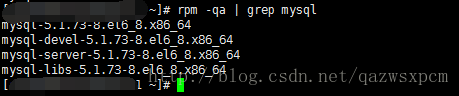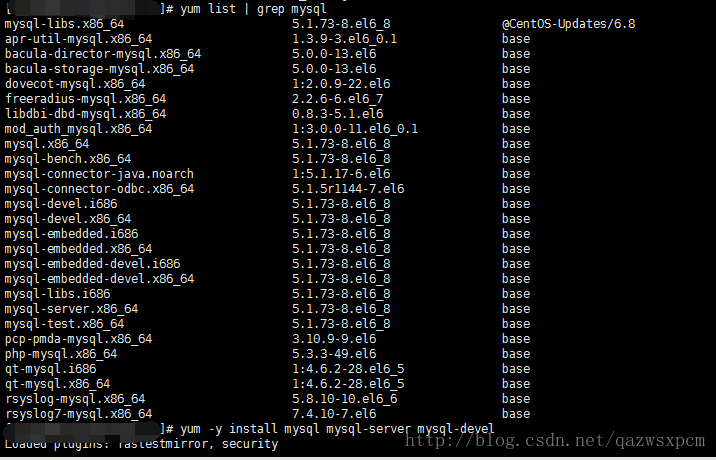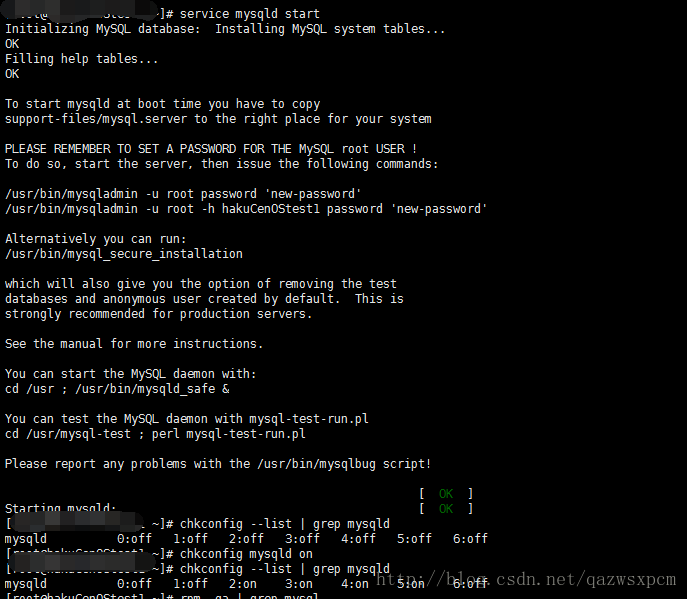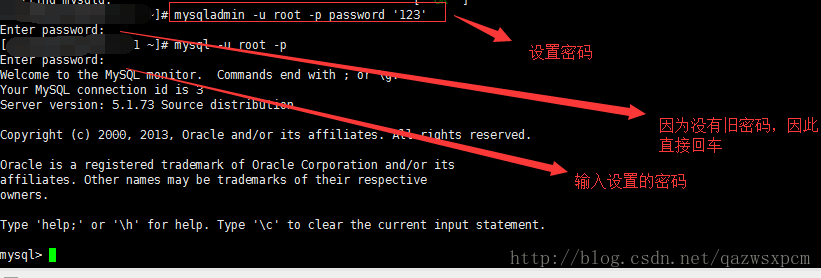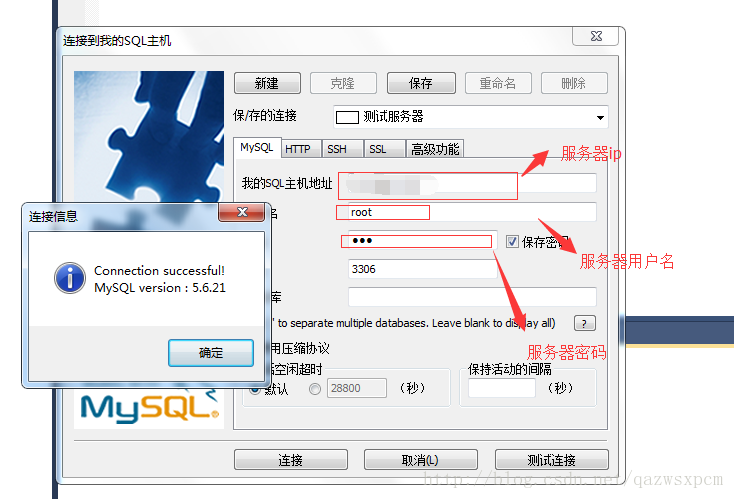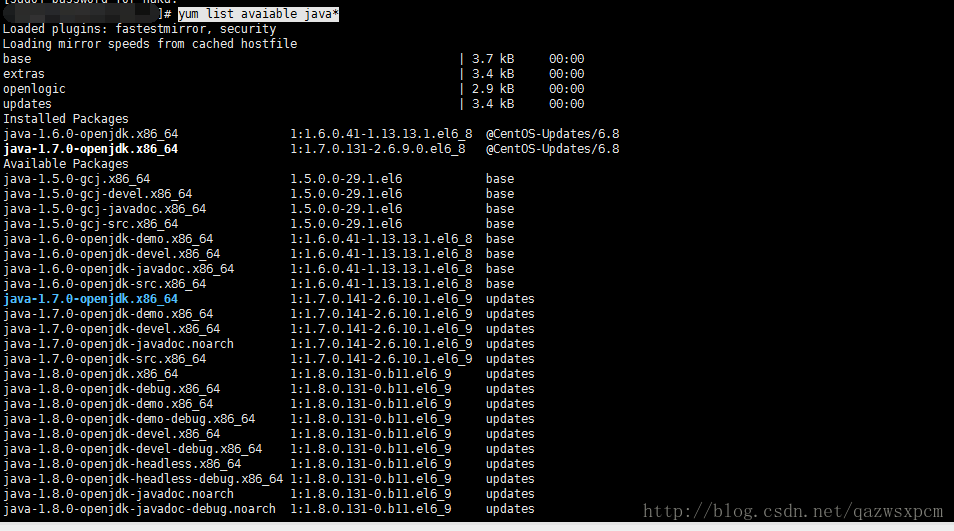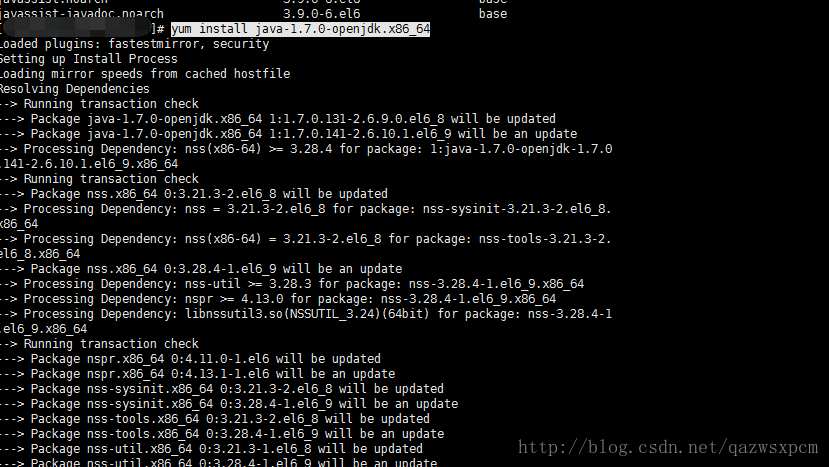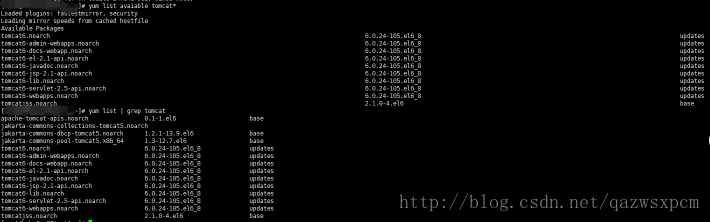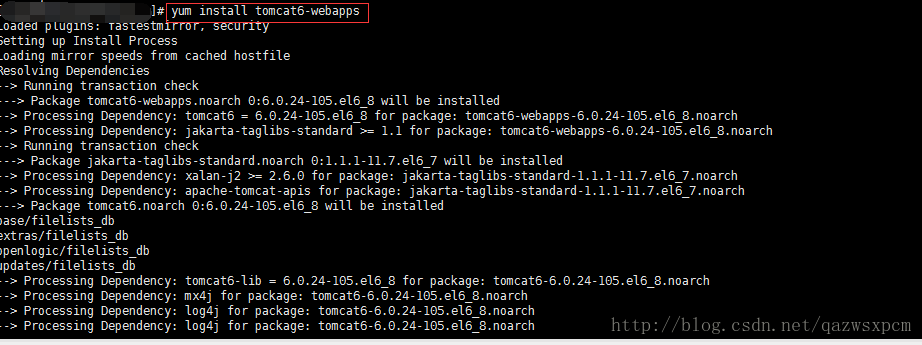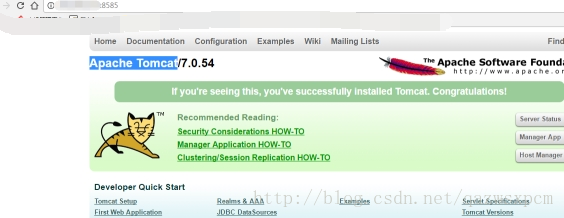以前有过记录用过linux安装包来安装,但是需要手动配置环境。这次是用yum 来安装web环境,就可以不需要手动配置环境。
1,安装mysql
通过yum安装mysql
输入:rpm -qa | grep mysql 查看mysql 是否已经安装
普通删除命令:rpm -e mysql
强力删除命令:rpm -e –nodeps mysql 依赖文件也会删除
输入: yum list | grep mysql 查看可以下载的版本
输入: yum -y install mysql mysql-server mysql-devel 安装mysql
安装成功后,输入 service mysqld start 启动服务
输入: chkconfig –list | grep mysqld 来检查是否开机启动,如果2~5是on的话
如果不是,输入:chkconfig mysqld on 来设置成开机启动
输入: mysqladmin -u root -p password ‘123’ 来设置密码
通过授权法更改远程连接权限
输入: grant all privileges on . to ‘root’@’%’ identified by ‘123’; //第一个’root’是用户名,第二个’%’是所有的ip都可以远程访问,第三个’123’表示 用户密码 如果不常用 就关闭掉
输入:flush privileges; //刷新
远程连接成功
2,安装jdk
通过yum 安装jdk
输入:yum list avaiable java* 查看可以下载的jdk版本
输入: yum install java-1.7.0-openjdk.x86_64 安装jdk的版本
输入: java -version 查看是否成功安装
3,安装tomcat
通过yum 安装tomcat
输入:yum list avaiable tomca* 或 yum list | grep tomcat 查看可以下载的tomcat 版本
输入:yum install tomcat6-webapps 安装tomcat
输入:service tomcat6 status 查看状态 (start 启动;stop 停止;status 状态)
输入:chkconfig tomcat6 on 设置成开机启动
输入: rpm -qa 查看yum 安装的路径 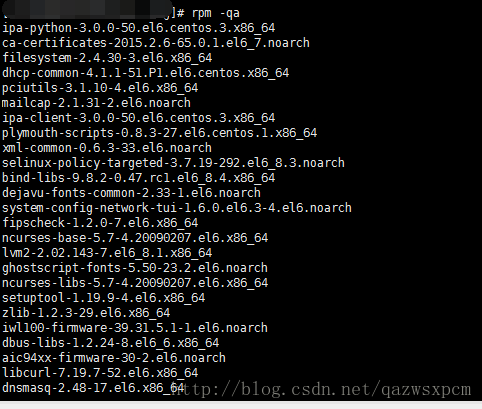
输入: rpm -ql 软件名称 查看软件安装的路径 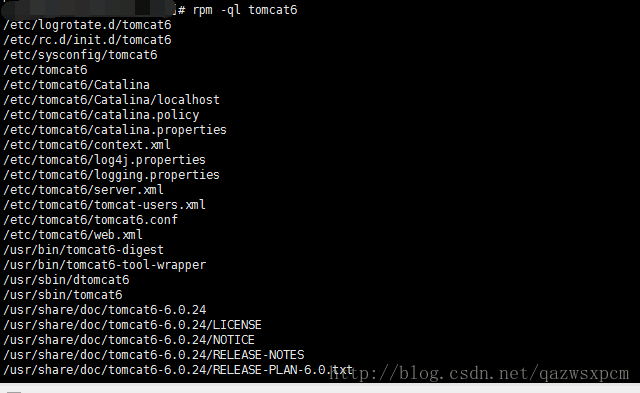
输入:vim /etc/tomcat6/server.xml 找到tomcat server.xml 更改配置
然后启动后在浏览器 输入 服务器ip+设置的端口,可以出现tomcat页面表示成功。